
有時候想在簡報放入影片,又不想丟一個 YouTube 網址打開時會中斷投影片播放,除了將影片檔案整個下載下來(參考線上影片下載工具),把影片放入簡報實現直接播放外,大概最簡單的方法就是把影片轉成 GIF 動態圖片格式吧!GIF 是非常古老的圖片格式,已存在電腦超過 30 年時間,雖然有些不合時宜但仍是被廣泛應用的格式之一。
本文要介紹的「FreeGifMaker」是一款免費的線上 GIF 產生器,主要要來推薦的功能是可以協助使用者快速將 YouTube 影片轉為 GIF 動態圖片,聽起來很酷對吧?操作方式也很簡單,只要將 YouTube 影片鏈結貼上,設定要轉換的影片時間長度,就會給出 GIF 動態圖片,完全不用下載安裝軟體!
但是礙於 GIF 限制,圖片會被壓縮畫質,FreeGifMaker 也只允許 10 秒鐘影片轉 GIF 圖片(避免產生的圖片檔案容量太大),產生的圖片會被加上一個小小的浮水印,不過並不影響使用,雖然畫質上不如一般影片來得那麼好看,但如果只是想要稍微簡單描述一下影片內容,轉為 GIF 圖片並不會有太大的影響,透過 FreeGifMaker 就能做到。
除此之外,更早之前介紹過的「Imgur 推全新 Video to GIF 製作工具,線上將影片轉 GIF 動畫上傳免空」亦有相同效果。
網站名稱:FreeGifMaker 網站鏈結:https://freegifmaker.me/
使用教學
STEP 1
開啟 FreeGifMaker 網站,點選上方「YouTube to GIF」開啟影片轉為 GIF 圖檔的線上工具,會看到將 YouTube 影片轉為 GIF 圖片的功能。

STEP 2
使用者要做的就是將 YouTube 影片網址複製貼上,點選「Load YouTube Video」按鈕進行影片載入轉換,這部分應該只對公開影片有效果而已,如果是私人影片不一定可以正確擷取,在操作上可能要特別留意。
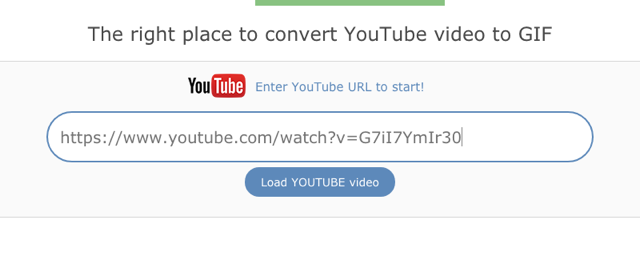
載入後會在旁邊顯示影片播放預覽功能,從「Start time」設定要擷取、轉換為 GIF 圖片的開始時間(秒數或分鐘),然後在下方設定擷取的秒數,礙於產生的動態圖片尺寸大小限制,因此可以設定的時間長度最多 10 秒。完成後按下「Preview」預覽看看是不是你需要的片段。
在這裡我輸入的範例是錯的,Duration 最多就只能夠 10 秒,超過的話會出現錯誤訊息,當然 GIF 時間不宜太長,即使解析度不高但產生的檔案大小也會很可觀。
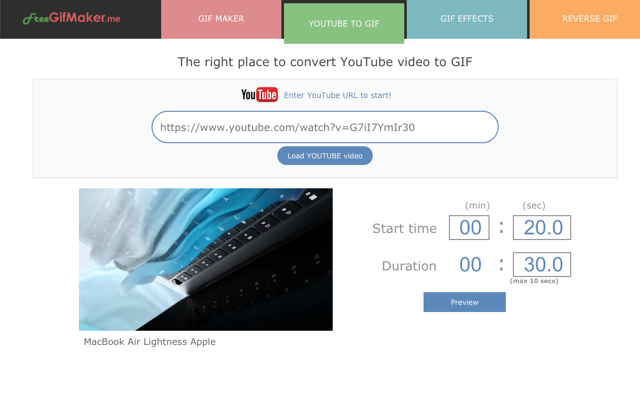
STEP 3
最後,FreeGifMaker 給出擷取後的動態圖片 GIF 檔案,稍微預覽一下看看有沒有問題,若想調整可點選「Change」回到上個畫面,或是按下「Create」產生。
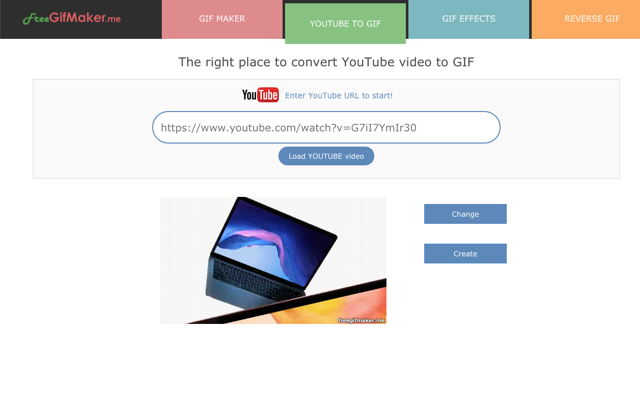
最後再次按下「Save To Disk」後就能將動態圖 GIF 儲存到電腦中。
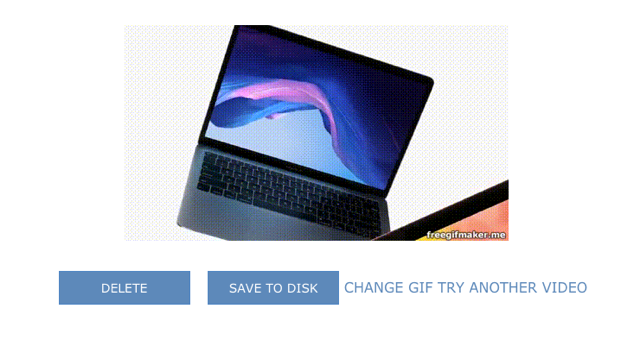
這就是以 FreeGifMaker 轉換後的圖片範例:
前面有提到,以 FreeGifMaker 製作的 GIF 動態圖片在右下角會有一個浮水印,不過小小的而已並不會影響使用,除此之外,這項服務還有 10 秒長度限制,如果你想轉為動態圖片長度超過 10 秒,那麼這個服務可能就不適合你,可以考慮將線上影片下載後放入簡報使用。
值得一試的三個理由:
- 線上將 YouTube 影片轉 GIF 動態圖
- 影片長度限制 10 秒
- 轉換後圖片有小小的浮水印








